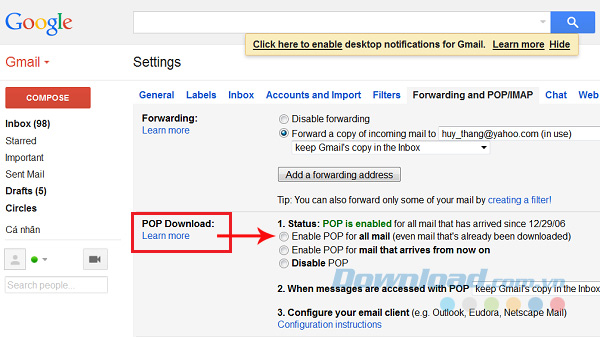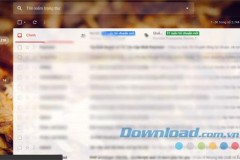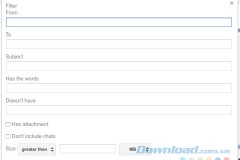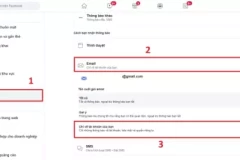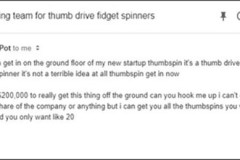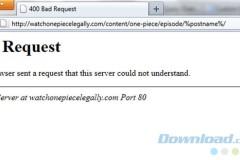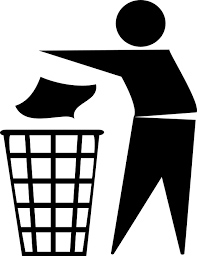
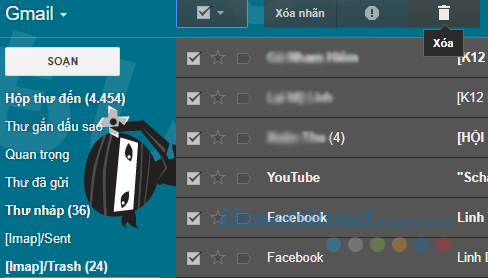
2. Tìm các email cũ hoặc có dung lượng lớn Gmail có các lệnh khác nhau mà bạn có thể nhập vào thanh tìm kiếm để tìm những thư cụ thể. Chẳng hạn như, lệnh older:2014/01/01 hiển thị mọi email từ trước ngày 1 tháng 1 năm 2014. Thay đổi ngày theo ý muốn, nhưng lưu ý rằng bạn cần theo định dạng thời gian của Hoa Kỳ, tức là Năm/ Tháng/ Ngày để tìm lại mọi email từ ngày tháng đó hoặc sớm hơn. Lệnh larger:5m tìm kiếm những email mà có dung lượng hơn 5 megabyte. Thay đổi 5m với bất cứ kích thước nào bạn muốn (ký tự m có nghĩa là megabyte và k có nghĩa là kilobyte). Vì các email chiếm dung lượng thường có tệp đính kèm nên bạn sẽ nhanh chóng tìm thấy email với chúng bằng cách sử dụng lệnh này. Bên cạnh đó, bạn có thể sử dụng lệnh size:5m mà có vai trò tương tự như larger:5m. Nếu bạn đang tìm tệp đính kèm có kích thước nhỏ hơn thì có thể sử dụng lệnh smaller:5m mà sẽ tìm file đính kèm có kích thước nhỏ hơn 5 megabyte hoặc bất cứ kích thước nhỏ hơn nào bạn nhập. Với lệnh filename:mp3, bạn sẽ tìm những email với file đính kèm với loại file được chỉ định. Bạn có thể thay mp3 bằng các định dạng file khác như zip, docx, rar, mov, jpg...


4. Xóa các thư giống nhau Một cách khác để nhanh chóng giải phóng không gian là lọc các thư tương tự với thư mà bạn muốn xóa. Chẳng hạn như, nếu bạn thường nhận được thư mới từ một trang web du lịch, bạn chọn thư mới nhất vừa nhận được và trong nút More (Tác vụ khác) nằm ở phía trên, bạn click vào tùy chọn Filter similar messages (Lọc thư dựa theo những thư này).
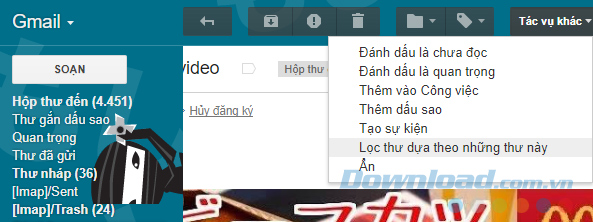
Find Big Mail. Những gì trang web này làm là quét Gmail và gửi cho bạn một báo cáo về mọi thứ được lưu trữ trong đó. Ngoài ra, ứng dụng web này cũng dán nhãn hộp thư đến của bạn để sắp xếp những email có kích thước lớn nhất mà nó nghĩ rằng bạn có thể xóa bỏ để giải phóng không gian. Về cơ bản, nó thực hiện những gì bạn có thể làm thủ công, nhưng nhanh hơn rất nhiều.
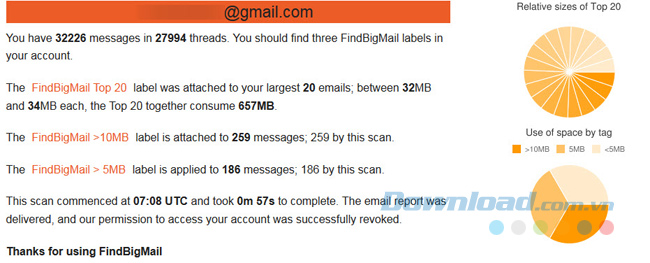
6. Chuyển đổi từ IMAP sang POP Tài khoản Gmail của bạn được định cấu hình là IMAP theo mặc định, nghĩa là email của bạn được đồng bộ hóa giữa các thiết bị và dữ liệu được lưu trữ trong đám mây. Tuy nhiên, nếu muốn, bạn có thể tải mọi email từ tài khoản Gmail về máy tính và giải phóng không gian lưu trữ mà chúng chiếm. Để làm được điều này, bạn phải thay đổi tài khoản của mình thành POP. Một tài khoản POP hoạt động như một ứng dụng mail (ví dụ như Outlook), làm cho những email mà bạn nhận được chỉ xuất hiện trên thiết bị mà chúng được gửi đến.